部門登録
この画面は[セキュリティー]タブのメニュー[部門登録]をクリックすると表示されます。
[部門管理]が[管理しない]に設定されていると、以下の画面が表示されます。
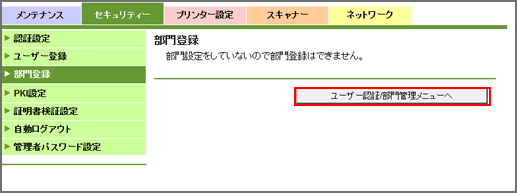
[ユーザー認証/部門管理メニューへ]をクリックして、ユーザー認証/部門管理画面を表示します。部門登録を行うには、[部門管理]を[管理する]に設定します。
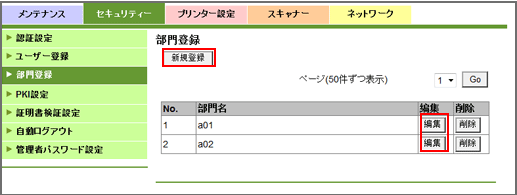
部門管理のための部門登録および削除を行います。
部門登録
新規登録する場合は[新規登録]、登録済みのデータを編集する場合は、任意の部門名の[編集]をクリックします。
[ページ(50件ずつ表示)]のプルダウンメニューで範囲を選択し、[Go]をクリックすると、選択範囲の登録リストが表示されます。
登録No.を入力します。
1-1000の範囲で入力できます。
編集の場合は、選択した部門名の登録番号が表示されます。入力はできません。
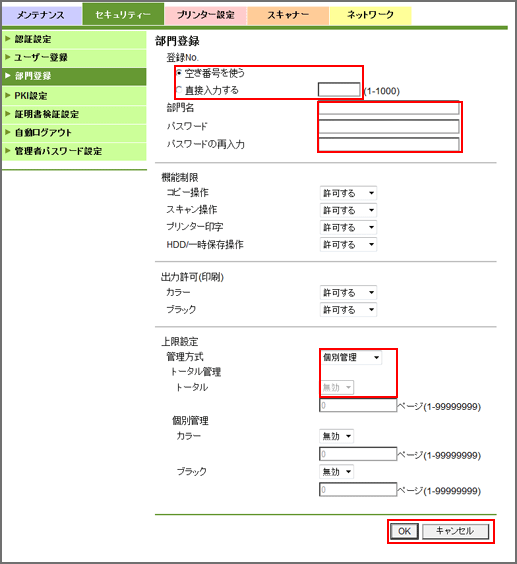
部門名を入力します。
半角8文字まで入力できます。
[認証設定]の[部門管理認証方式]で[パスワードのみ]の場合、この項目はグレーアウトとなります。
パスワードを入力します。
半角8文字まで入力できます。再入力の欄にも、同じパスワードを入力します。
登録部門が使用できる機能、および印刷できる上限値を設定します。
ペーパーフィーダーユニットPF-708未装着機の場合、コピー操作とスキャン操作の表示はありません。
上限値は、[上限設定]のプルダウンメニューで[有効]を選択してから入力します。
[OK]をクリックします。[キャンセル]をクリックすると、この操作の内容は設定されません。
設定完了画面の[OK]をクリックします。
部門削除
削除する部門名の[削除]をクリックします。
削除確認画面の[OK]をクリックします。削除しない場合は、[キャンセル]をクリックします。
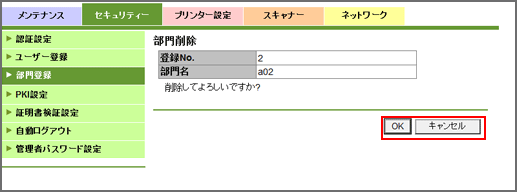
設定完了画面の[OK]をクリックします。
